一 缘由
公司服务器磁盘满了,在扩容的过程中有很多坑,写出来。
扩容前的磁盘情况, /dev/xvdb1 文件系统已经
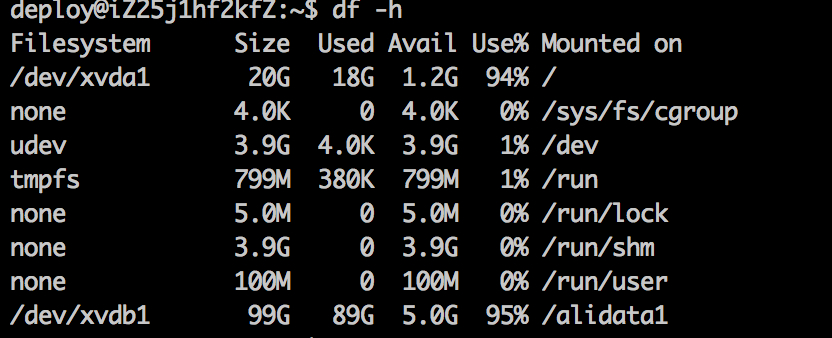
二 扩容过程
可参考 阿里云扩容官方文档
第1步:进入 ECS 控制台

第2步:选择 "全部磁盘" 页或者"本实例磁盘" 页
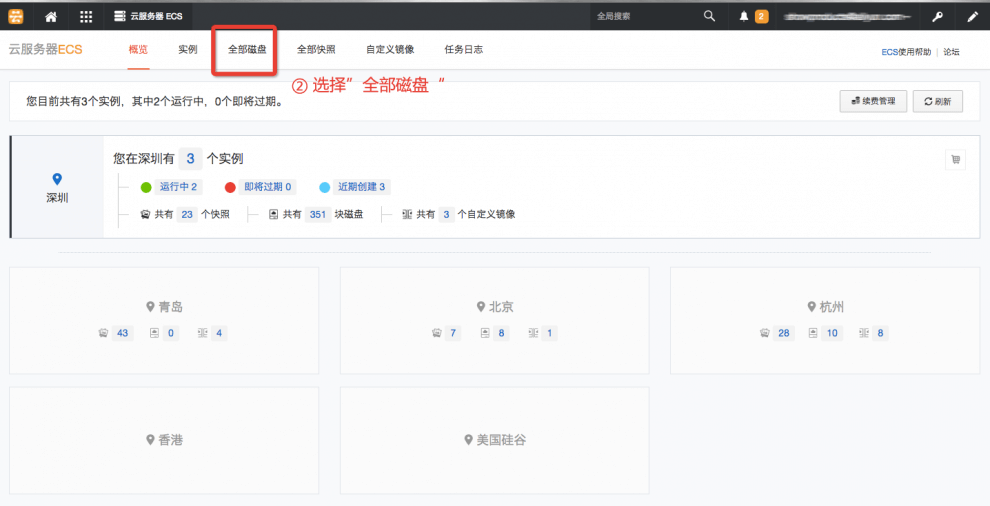
第3步:在每一个磁盘条目的最后选择"更多"
第4步:选择"磁盘扩容",即可进入磁盘扩容操作页
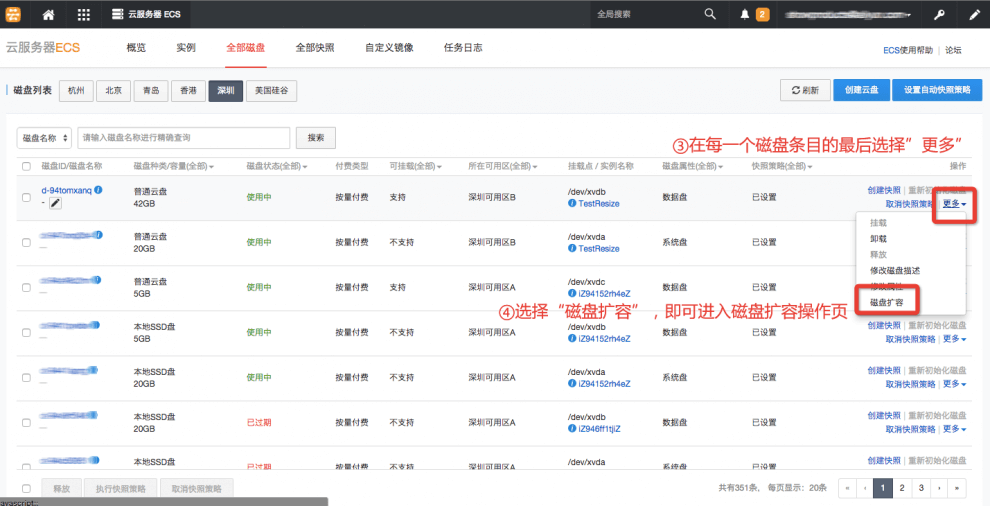
第5步:输入你希望扩容的目标大小
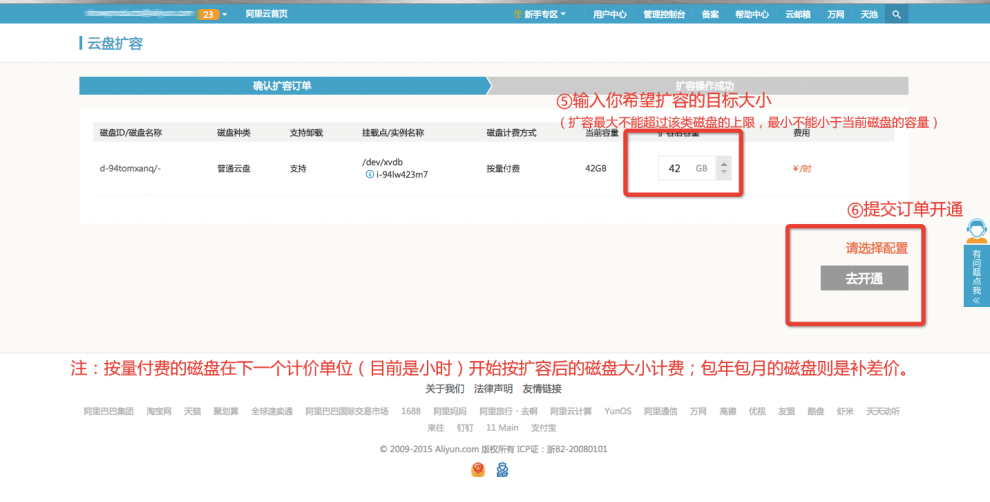
第6步:重启
成功开通后,您需要通过ECS控制台或ECS API重启实例,扩容的操作才能正式生效,通过其他方式重启实例无效。(黄色按钮)
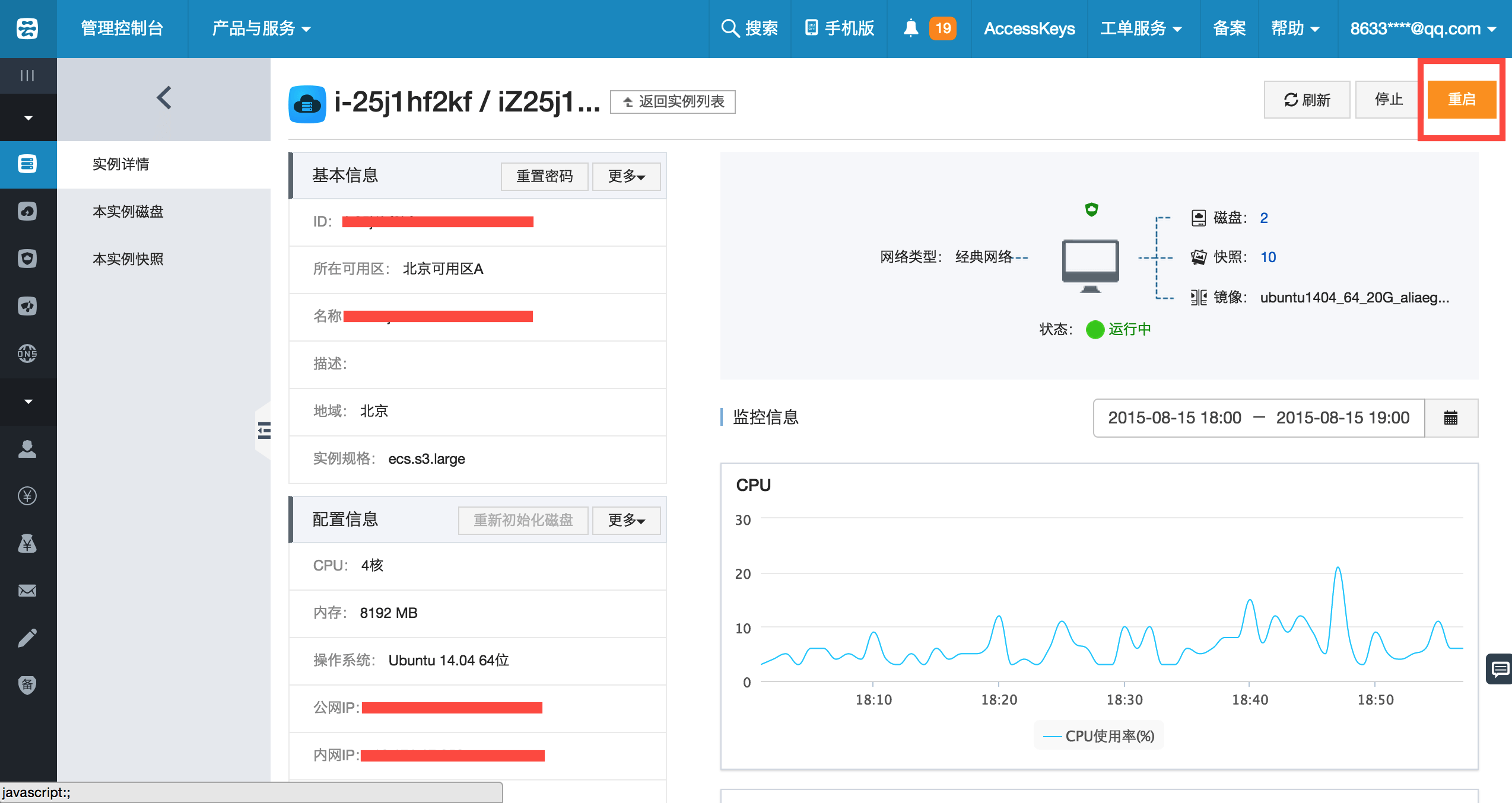
第7步:手动扩展磁盘 (Linux)
磁盘扩容我们只做磁盘容量的扩大,文件系统需要您手动去扩展,如何手动扩展
7.1 登录 ECS 实例
7.2 如果你的磁盘是之前是 mount 在服务器上的,先 umount 磁盘
umount /alidata1
7.3 删除原有分区并新建分区(分区不会导致数据丢失,为了保险起见,先创建快照)
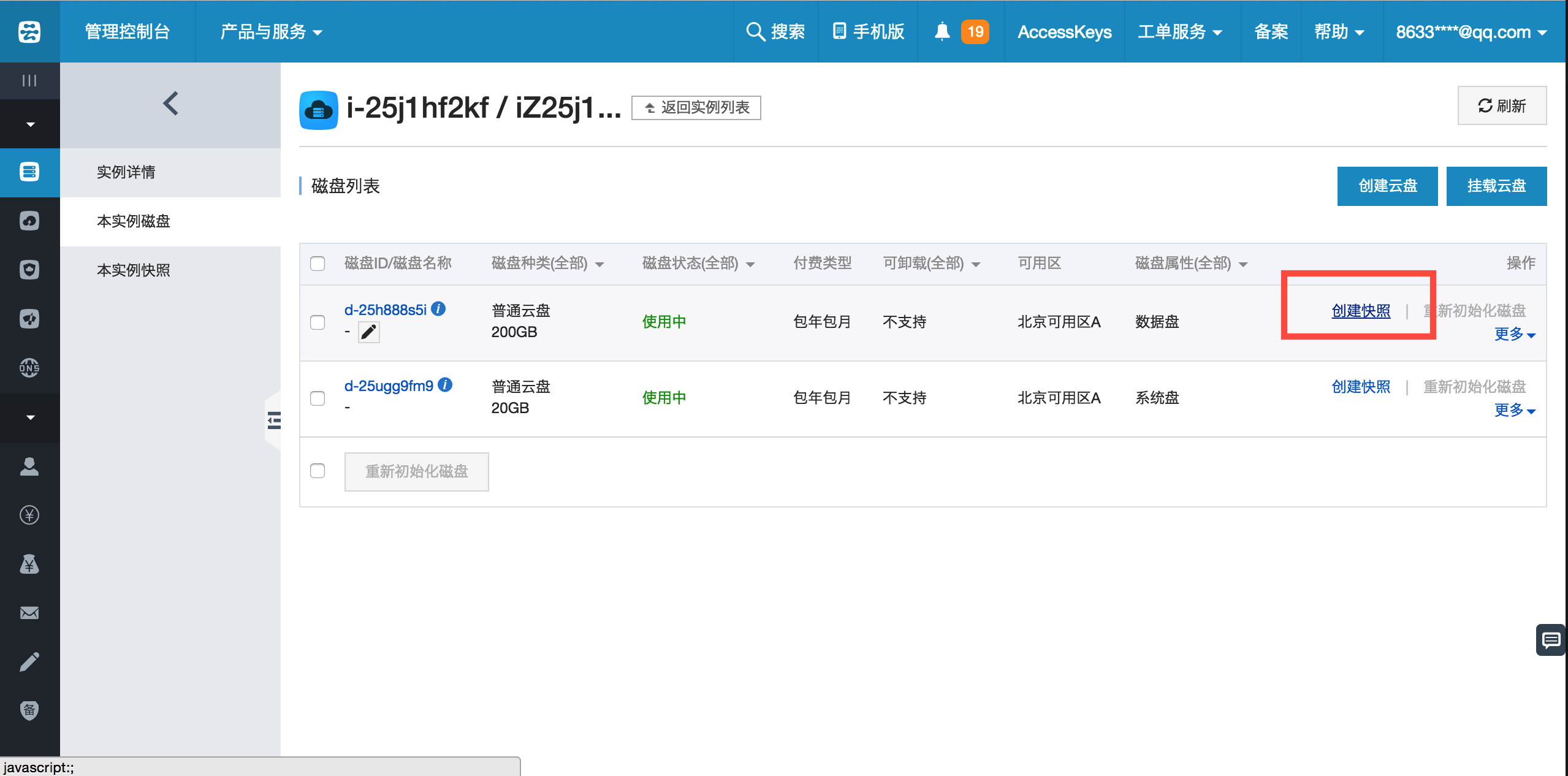
使用 fdisk 指令,输入 d 来删除原有的分区,然后依次输入 n,p,1 来新建分区,选择 sector 时,这边我们直接回车选择默认值,你也可以按照自己的需求来选择。为了保证数据的一致性,First sector 建议和之前的分区保持一致。
root@iZ94lw423m7Z:~# fdisk /dev/xvdb
Command (m for help): d
Selected partition 1
Command (m for help): n
Partition type:
p primary (0 primary, 0 extended, 4 free)
e extended
Select (default p): p
Partition number (1-4, default 1): 1
First sector (2048-146800639, default 2048):
Using default value 2048
Last sector, +sectors or +size{K,M,G} (2048-146800639, default 146800639):
Using default value 146800639
Command (m for help): wq
The partition table has been altered!
Calling ioctl() to re-read partition table.
Syncing disks.
7.4 格式化磁盘
使用 resize2fs 指令扩大文件系统大小,原有数据不会丢失。
e2fsck -f /dev/xvdb1
resize2fs /dev/xvdb1
7.5 mount 磁盘
最后,我们再将扩容完毕的磁盘挂载回原有的挂载点
mount /dev/xvdb1 /alidata1
7.6 用 df -TH 指令可以查看到磁盘的信息
deploy@iZ25j1hf2kfZ:~$ df -h
Filesystem Size Used Avail Use% Mounted on
/dev/xvda1 20G 18G 1.1G 95% /
none 4.0K 0 4.0K 0% /sys/fs/cgroup
udev 3.9G 4.0K 3.9G 1% /dev
tmpfs 799M 392K 799M 1% /run
none 5.0M 0 5.0M 0% /run/lock
none 3.9G 0 3.9G 0% /run/shm
none 100M 0 100M 0% /run/user
/dev/xvdb1 197G 93G 95G 50% /alidata1
三 其他
3.1 如果有问题就联系售后,或提交工单
3.2 扩容过程中的异常
WARNING: Re-reading the partition table failed with error 22: Invalid argument.
The kernel still uses the old table. The new table will be used at
the next reboot or after you run partprobe(8) or kpartx(8)
Syncing disks.
首先确认挂载点的名字,该问题是挂载点 填写错误
=======补充=======
在升级过程中,还是需要对 linux 磁盘,文件系统 有所了解。
20150926 在第二次升级的时候,我明明挂载的是 /dev/xvda1 ,但是显示的是
deploy@iZ25j1hf2kfZ:~$ df -h
Filesystem Size Used Avail Use% Mounted on
/dev/xvda1 20G 18G 575M 97% /
none 4.0K 0 4.0K 0% /sys/fs/cgroup
udev 3.9G 4.0K 3.9G 1% /dev
tmpfs 799M 380K 799M 1% /run
none 5.0M 0 5.0M 0% /run/lock
none 3.9G 0 3.9G 0% /run/shm
none 100M 0 100M 0% /run/user
/dev/xvda1 689G 164G 491G 26% /alidata1
注意看 /dev/xvda1 文件系统名,百思不得其解,死马当活马医,重启后正常。







 本文详细介绍了在阿里云ECS上进行磁盘扩容的具体步骤,包括控制台操作及Linux环境下手动扩展磁盘的过程,并附带了注意事项及常见问题解决办法。
本文详细介绍了在阿里云ECS上进行磁盘扩容的具体步骤,包括控制台操作及Linux环境下手动扩展磁盘的过程,并附带了注意事项及常见问题解决办法。

















 1678
1678

 被折叠的 条评论
为什么被折叠?
被折叠的 条评论
为什么被折叠?








